Windows 11/10에서 원격 데스크톱 오류 코드 0x104 수정
Windows 11/10 의 원격 데스크톱 오류 코드 0x104(Remote Desktop Error Code 0x104) 는 동일한 네트워크 또는 다른 네트워크에서 사용 가능한 시스템에 대한 액세스 권한을 부여하려고 할 때 발생합니다. 그러나 실패하면 다음과 같은 오류 메시지가 표시될 수 있습니다.
PC를 찾을 수 없기 때문에 원격 PC에 연결할 수 없습니다. 원격 PC의 정규화된 이름 또는 IP 주소를 입력한 후 다시 시도하십시오 . (Please)오류 코드 0x104(Error Code 0x104)
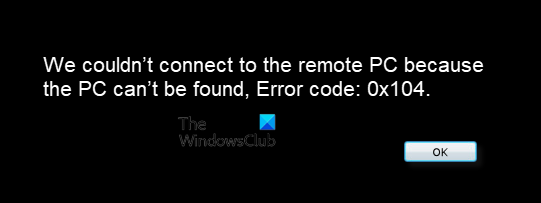
이 문제는 매우 복잡할 수 있습니다. 원격 서버에 연결하려는 일부 사용자는 인터넷 연결 실패도 경험했습니다. 그러나 여기에 이러한 혼란을 없애는 데 도움이 될 수 있는 몇 가지 쉬운 방법이 있습니다.
원격 데스크톱 오류 코드 0x104 수정
컴퓨터에서 원격 데스크톱 오류 코드 0x104(Remote Desktop Error Code 0x104) 를 수정 하려면 다음 제안을 따르십시오.
- 네트워크 검색 켜기
- (Allow Port 3389)Windows Defender 방화벽(Windows Defender Firewall) 에서 포트 3389 허용
- 사용자 지정 DNS 서버 지우기
자세히 살펴보겠습니다.
1] 네트워크 검색 켜기
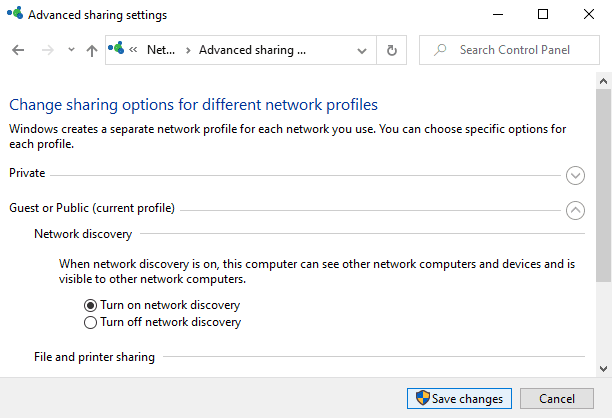
네트워크 검색은 컴퓨터가 동일한 네트워크에서 사용 가능한 추가 장치를 식별할 수 있도록 하는 기능입니다. 이렇게 하면 원하는 네트워크 간에 파일과 프린터를 쉽게 공유할 수 있습니다. RDP 연결 을 설정하려면 이 옵션이 활성화되어 있는지 확인해야 합니다. 이제 네트워크 검색(turn on Network Discovery) 을 켜는 방법을 살펴보겠습니다 .
- 제어판(Open the Control Panel) 을 열고 검색 상자에 네트워크 및 인터넷을 입력합니다.(Network and Internet.)
- Enter 키(Press Enter) 를 누르고 다음 페이지에서 네트워크 및 공유 센터(Network and Sharing Center) 옵션을 선택합니다.
- 왼쪽 사이드바에서 고급 공유 설정 변경(Change advanced sharing settings) 링크를 선택합니다.
- (Expand)현재 네트워크 연결에 사용 중인 네트워크 프로필을 확장 합니다.
- 그런 다음 네트워크 검색 켜기(Turn on network discovery.) 옆에 있는 라디오 버튼을 선택합니다 .
마지막으로 변경 사항 저장 (Save changes ) 버튼을 누르십시오.
2] Windows 방화벽(Windows Firewall) 에서 포트 3389 허용(Allow Port 3389)
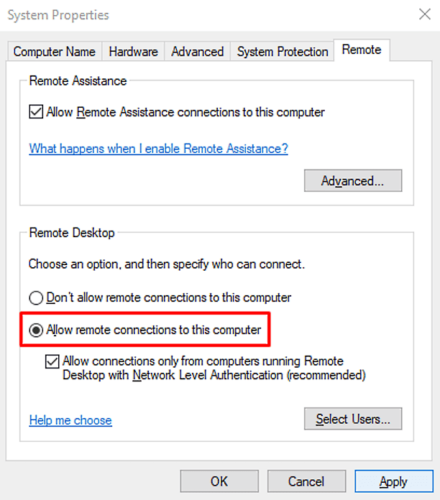
TCP 포트 3389는 Windows 원격 데스크톱 (Windows Remote Desktop) 프로토콜(Protocol) 에 사용되는 기본 포트입니다 . 이 포트는 Windows 방화벽(Windows Firewall) 에서도 동일한 네트워크 또는 다른 네트워크에서 사용 가능한 다른 장치를 연결하는 데 사용됩니다. 그러나 Windows 방화벽(Windows Firewall) 이 이를 차단하면 액세스 권한을 부여할 수 없습니다.
연결하려면 Windows 방화벽(Windows Firewall) 에서 포트 3389를 허용해야 합니다 . 방법은 다음과 같습니다.
- 제어판(Open the Control Panel) 창을 열고 시스템(System) 항목을 선택합니다.
- 다음 화면의 왼쪽 창에서 원격 설정(Remote settings) 링크를 선택합니다. 원격(Remote) 탭 에 있는지 확인하는 시스템 속성(System Properties) 마법사 가 열립니다 .
- 원격 데스크톱(Remote Desktop) 섹션 에서 이 컴퓨터에 대한 원격 연결 허용(Allow remote connections to this computer) 옆의 확인란을 선택 합니다 .
- 적용(Apply) > 확인(OK) 버튼을 클릭하여 변경 사항을 저장합니다 .
- 이제 다시 제어판(Control Panel) 창을 열고 Windows Defender 방화벽(Windows Defender Firewall) 항목을 선택합니다.
- 왼쪽 창에서 고급 설정(Advanced settings) 링크를 선택합니다. 다음 화면에서 인바운드 규칙을 선택합니다.(Inbound Rules.)
- 오른쪽 창으로 이동한 다음 이름(Name) 열 에서 원격 지원(RA 서버 TCP-In) 을 검색합니다.(Remote Assistance (RA Server TCP-In) )
- 찾으면 활성화(enabled) 되어 있는지 확인하십시오 .
- 이제 원격 데스크톱 – 사용자 모드(TCP-In)(Remote Desktop – User Mode (TCP-In)) 및 원격 데스크톱 – 사용자 모드(UDP-In)를 찾으십시오.(Remote Desktop – User Mode (UDP-In).)
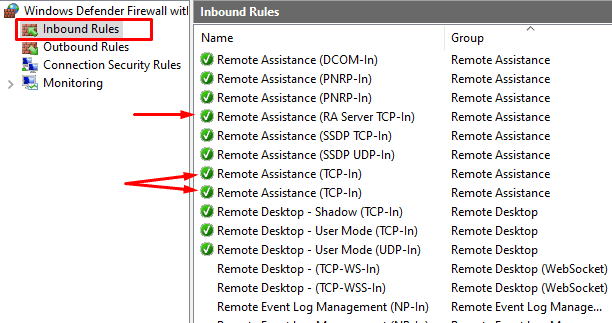
(Make)두 옵션이 모두 활성화되어 있고 3389 가 로컬 포트 인지 (Port)확인 하십시오 . 로컬 포트가 보이도록 하려면 가로 스크롤 막대를 오른쪽 끝으로 끕니다.
그런 다음 연결을 다시 설정하고 지금 오류 코드 0x104(Error Code 0x104) 가 해결되었는지 확인하십시오.
3] 오류 코드 0x104(Error Code 0x104) 를 수정하기 위해 사용자 지정 DNS 서버(Custom DNS Servers) 지우기
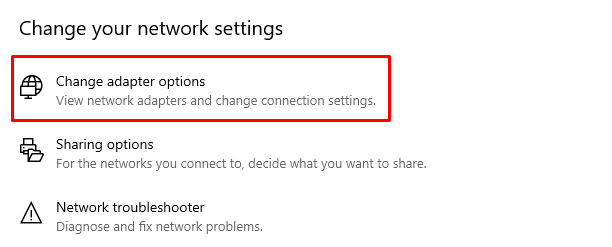
네트워크 검색(Network Discovery) 을 활성화 해도 문제가 해결되지 않으면 원격 연결을 설정하기 전에 사용자 지정 DNS 서버 를 지워 문제를 해결할 수 있습니다 . 호스트 및 대상 시스템 모두에 쉽게 적용할 수 있습니다. 사용자 지정 DNS(DNS) 서버 를 삭제해 보겠습니다 . 하려면 -
- Windows+X 키보드 단축키 를 사용하여 WinX 메뉴를 엽니 다.
- 메뉴 목록에서 설정(Settings) > 네트워크 및 인터넷(Network & Internet) 을 선택합니다 .
- 오른쪽 창으로 이동하여 어댑터 옵션 변경(Change adapter options) 을 클릭합니다 .
- 네트워크 연결(Network Connections) 페이지 에서 어댑터를 찾습니다.
- 찾으면 마우스 오른쪽 버튼으로 클릭하고 속성(Properties) 옵션을 선택하십시오.
- 해당 속성 마법사에서 네트워킹(Networking) 탭에 있는지 확인합니다.
- 그런 다음 인터넷 프로토콜 버전 4(Internet Protocol Version 4) 옆의 확인란 을 선택한 다음 속성(Properties) 버튼을 선택합니다.
- 또한 자동으로 DNS 서버 주소 받기 (Obtain DNS server address automatically ) 가 선택되어 있는지 확인하십시오 .
- 확인 버튼을 클릭(Click) 하여 변경 사항을 저장한 다음 다시 연결하십시오.
오류 0x104는 어떻게 수정합니까?
Windows 11/10원격 데스크톱(Remote Desktop) 오류 0x104 를 수정하려면 네트워크 검색(Network Discovery) 을 켜고 사용자 지정 DNS 서버 를 제거 하고 Windows Defender 방화벽(Windows Defender Firewall) 에서 포트 3389를 허용 해야 합니다 .
원격 데스크톱 오류는 어떻게 수정합니까?
발생하는 특정 오류에 따라 다르지만 대부분의 경우 사용자 지정 DNS 서버 를 제거하고 네트워크 프로필(Network Profile) 을 공개(Public) 로 설정 하고 모든 포트 관련 제한을 제거하는 등의 작업이 필요합니다. 그러나 원격 데스크톱에서 찾을 수 없는 경우 컴퓨터 문제(Remote Desktop can’t find the computer problem) , 당신은 이 상세한 튜토리얼을 따를 수 있습니다.
원격 데스크톱이 연결되지 않는 이유는 무엇입니까?
원격 데스크톱(Remote Desktop) 이 컴퓨터를 연결하거나 감지하지 못하는 경우 네트워크 검색(Network Discovery) 을 켜고 네트워크 프로필(Network Profile) 유형을 공개(Public) 로 설정해야 합니다 . 그렇지 않으면(Otherwise) 컴퓨터에서 이 기능을 사용할 수 없습니다.
이 가이드가 문제를 해결하는 데 도움이 되었는지 알려주십시오.(Let us know if this guide helped you to solve the problem.)
Related posts
Fix Remote Desktop Error Code 0x204 on Windows 10
Fix Remote Desktop Windows 11/10에서 computer error을 찾을 수 없습니다
Fix Remote Desktop connection Windows 10의 문제 및 오류
Windows 11/10에서 Remote Desktop Connections의 수를 늘리십시오
Windows Remote Desktop session에서 전환 한 후 키가 붙어 있습니다
Fix OneDrive Error Code 0x8004dedc (Geo Location Problem)
Fix VALORANT Error Code 31 및 Windows PC의 84
Fix Roku Error Code 006 및 020
Windows 10에서 Remote Desktop Session에서 Paste을 복사 할 수 없습니다
Fix iTunes Error Code 5105, 귀하의 요청을 처리 할 수 없습니다
Duty Modern Warfare or Warzone game의 Fix Error Code 664640의 Call에서
Fix Hulu Error Code P-TS207 or P-EDU125
Ammyy Admin : 휴대용 Secure Zero-Config Remote Desktop Software
원격 데스크톱은 Windows 11/10에서 원격 컴퓨터에 연결할 수 없습니다
Fix Amazon PrimeVideo Error Code 7031
logon attempt Remote Desktop을 연결하는 동안 오류가 발생했습니다
Remote Credential Guard Remote Desktop 자격 증명을 보호합니다
Windows 11/10 Windows 11/10 Home에서 Remote Desktop (RDP)을 사용하는 방법
Remote Desktop Connection의 내부 오류가 발생했습니다
라우터를 통해 원격 데스크톱을 구성하는 방법
